Bạn từng chặn ai đó trên Facebook nhưng giờ muốn kết nối lại? Việc bỏ chặn hoàn toàn không phức tạp như bạn nghĩ. Trong bài viết này, chúng tôi sẽ hướng dẫn chi tiết cách bỏ chặn trên Facebook một cách nhanh chóng và hiệu quả.
Cách bỏ chặn trên Facebook bằng điện thoại di động
Trong quá trình sử dụng Facebook, đôi lúc vì mâu thuẫn hay lý do riêng tư, bạn có thể đã chặn một ai đó. Tuy nhiên, khi mọi chuyện đã qua và bạn muốn khôi phục lại kết nối thì việc bỏ chặn trên Facebook là điều cần thiết. Đặc biệt, với sự tiện lợi của điện thoại , bạn hoàn toàn có thể thực hiện thao tác này một cách nhanh chóng ngay trên ứng dụng.
Hướng dẫn nhanh
Truy cập ứng dụng Facebook trên điện thoại -> chọn biểu tượng 3 gạch ngang -> chọn Cài đặt và quyền riêng tư -> chọn Cài đặt -> chọn Chặn -> Chọn tài khoản mà bạn muốn Bỏ chặn -> Chọn Bỏ chặn là hoàn tất
Hướng dẫn chi tiết
Dù bạn đang tìm cách gỡ chặn Facebook trên điện thoại cho hệ điều hành Android hay iOS, thì các bước hướng dẫn dưới đây đều có thể áp dụng. Hãy cùng theo dõi hướng dẫn chi tiết bên dưới để biết cách bỏ chặn Facebook trên điện thoại một cách đơn giản và hiệu quả nhất.
Bước 1: Mở Facebook cá nhân trên thiết bị di động -> Chọn Biểu tượng 3 gạch ngang -> Tìm và chọn Cài đặt và quyền riêng tư -> chọn Cài đặt
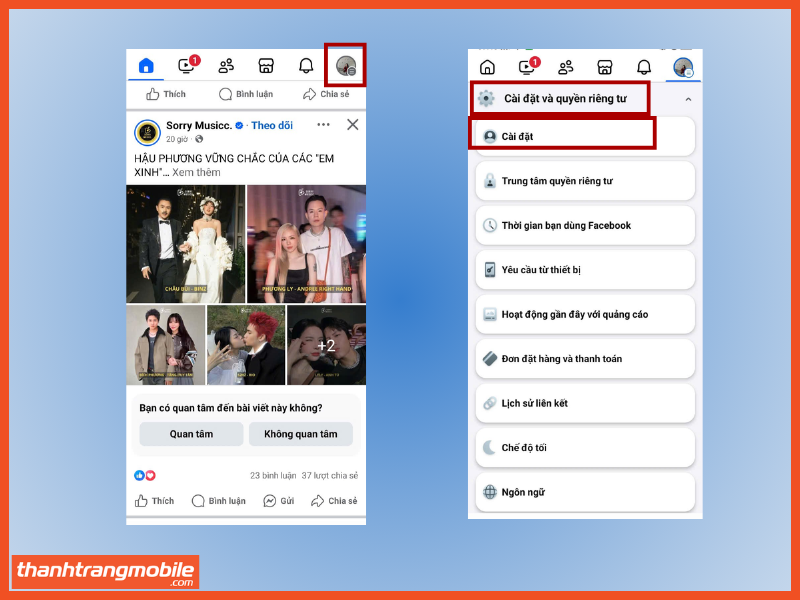
Bước 2: Chọn mục Chặn -> Danh sách người bị chặn hiện ra, người dùng chọn Bỏ chặn với các tài khoản bạn muốn bỏ chặn
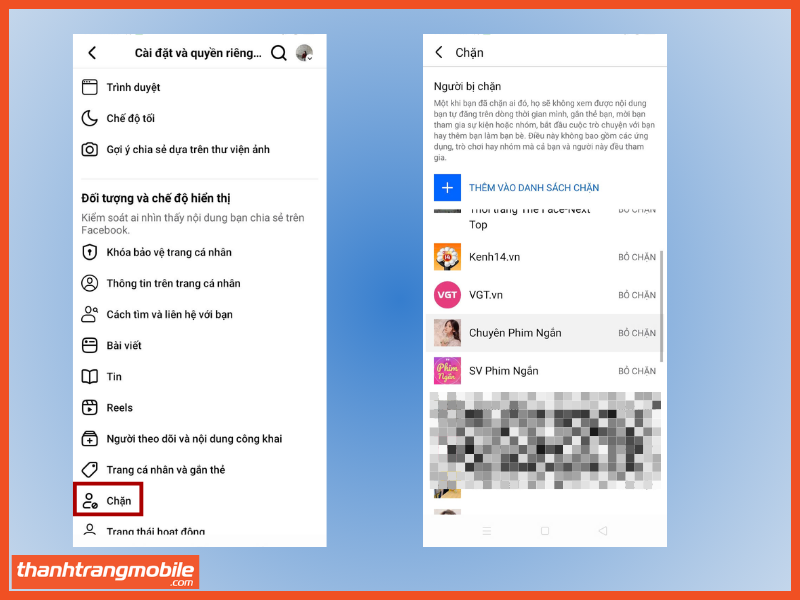
Bước 3: Chọn Bỏ chặn để xác nhận hoàn thành thao tác.
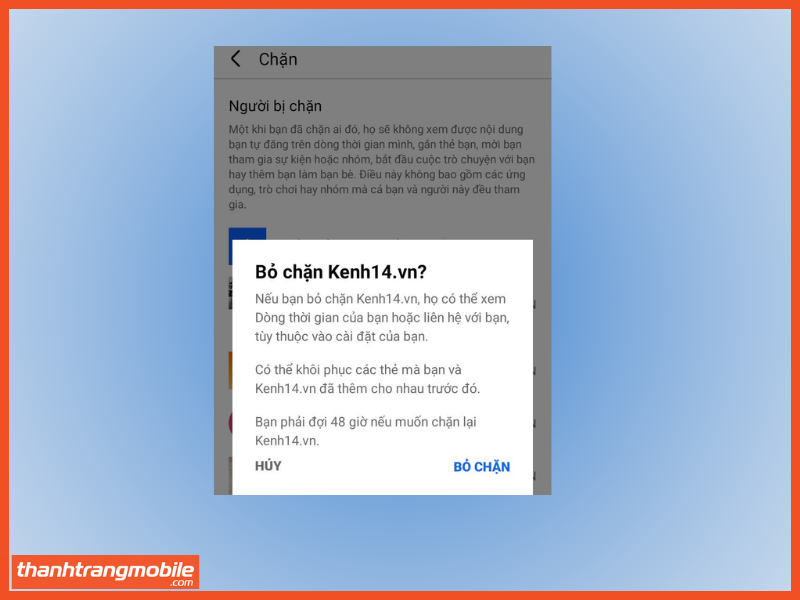
Cách bỏ chặn trên Facebook bằng máy tính cá nhân
Nếu bạn thường xuyên sử dụng Facebook trên trình duyệt web, thì việc thực hiện cách bỏ chặn trên Facebook bằng máy tính sẽ giúp bạn thao tác nhanh chóng hơn với giao diện rõ ràng và đầy đủ tính năng. Dù bạn đang cần cách gỡ chặn Facebook trên điện thoại hay trên máy tính, thì mục tiêu chung vẫn là khôi phục lại kết nối với những người đã từng bị chặn.
Hướng dẫn nhanh
Truy cập vào Facebook trên máy tính -> chọn biểu tượng avt bên phải phía trên màn hình -> chọn Cài đặt và quyền riêng tư -> chọn Cài đặt -> chọn Chặn -> chọn Edit Trang và trang cá nhân bị chặn -> Xem danh sách chặn của bạn -> chọn xác nhận để bỏ chặn
Hướng dẫn chi tiết
Dưới đây là hướng dẫn chi tiết từng bước để bạn dễ dàng thực hiện cách gỡ block trên Facebook từ máy tính, giúp bạn linh hoạt hơn trong việc quản lý danh sách chặn cũng như điều chỉnh quyền riêng tư cá nhân một cách hiệu quả.
Bước 1: Vào trang cá nhân Facebook -> Chọn biểu tượng ảnh đại diện phía trên bên phải
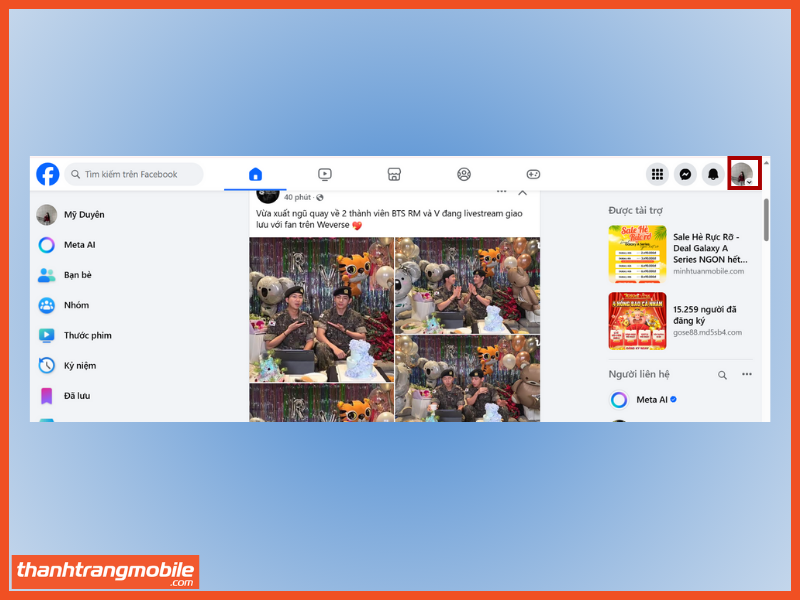
Bước 2: Chọn Cài đặt và quyền riêng tư
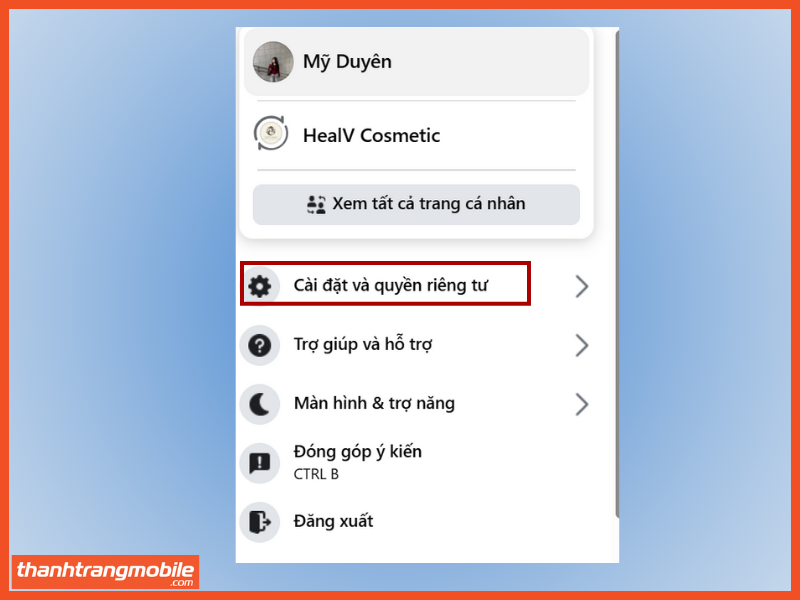
Bước 3: Chọn Cài đặt
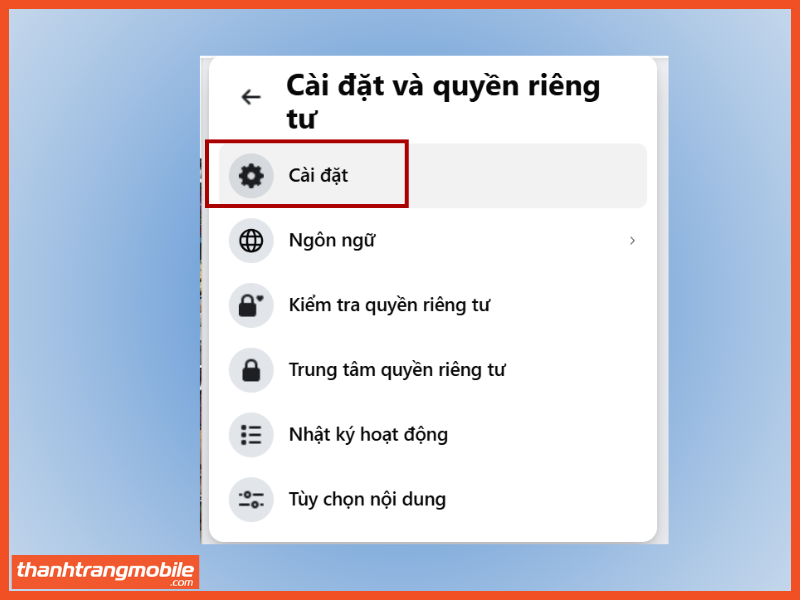
Bước 4: Chọn Chặn -> Nhấn chọn Edit ở mục Trang và trang cá nhân bị chặn
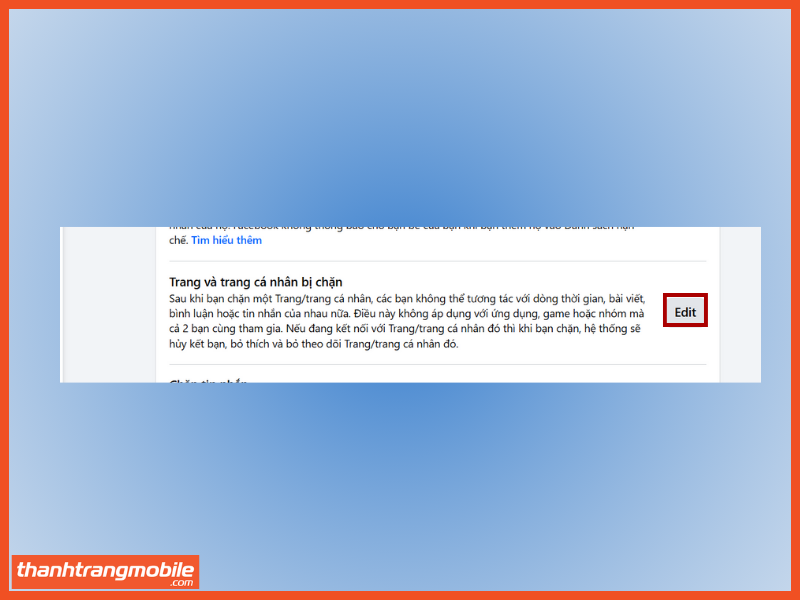
Bước 5: Xem danh sách chặn của bạn -> Chọn bỏ chặn tài khoản Facebook mà bạn muốn
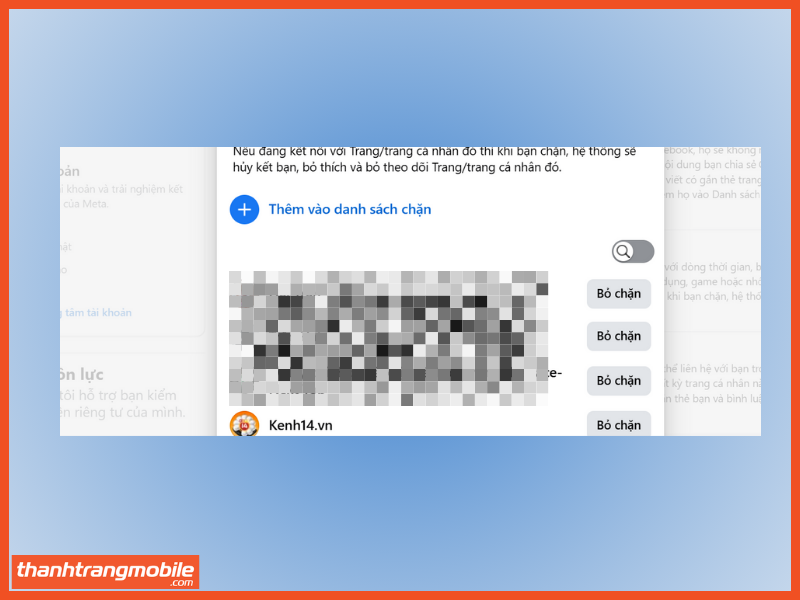
Bước 6: Nhấn bỏ chặn để xác nhận
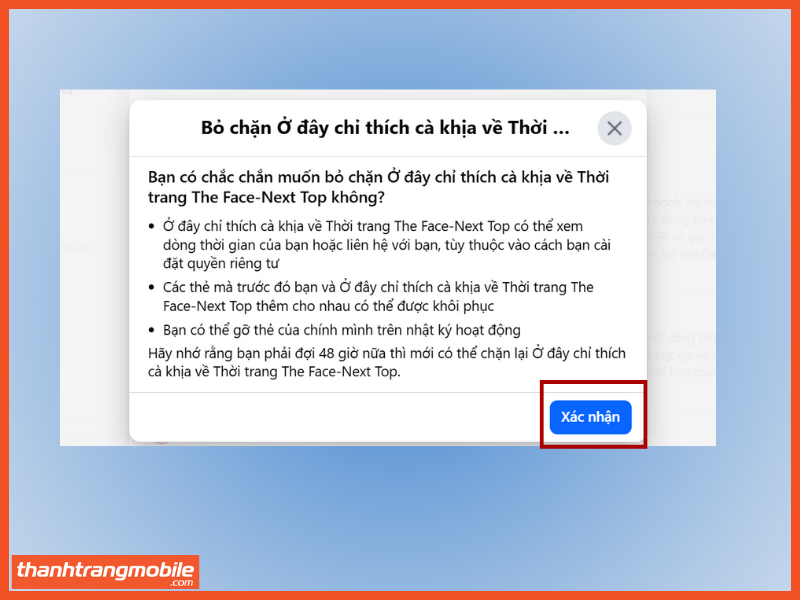
Hướng dẫn cách chặn người dùng trên Facebook trên điện thoại, máy tính
Trong quá trình sử dụng Facebook, không tránh khỏi những lúc bạn cảm thấy phiền toái bởi một ai đó liên tục làm phiền, bình luận tiêu cực hoặc gửi tin nhắn không mong muốn. Lúc này, tính năng chặn người dùng trên Facebook sẽ giúp bạn bảo vệ không gian cá nhân và duy trì trải nghiệm mạng xã hội tích cực hơn.
Cách chặn tài khoản Facebook trên thiết bị di động
Bước 1: Mở ứng dụng trang Facebook cá nhân trên điện thoại -> Chọn biểu tượng 3 gạch ngang -> chọn Cài đặt và quyền riêng tư -> chọn Cài đặt

Bước 2: Chọn chặn ở mục Đối tượng và chế độ hiển thị
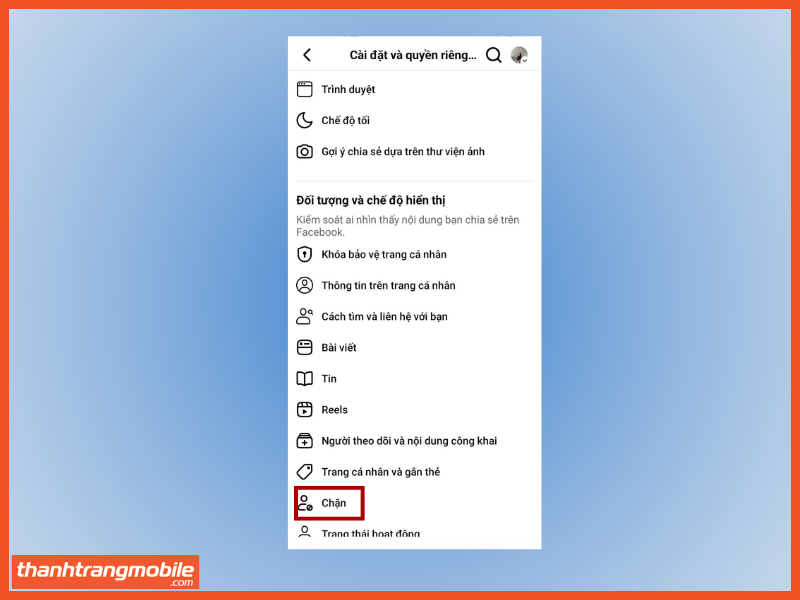
Bước 3: Chọn thêm vào danh sách chặn -> Tìm tên người muốn chặn
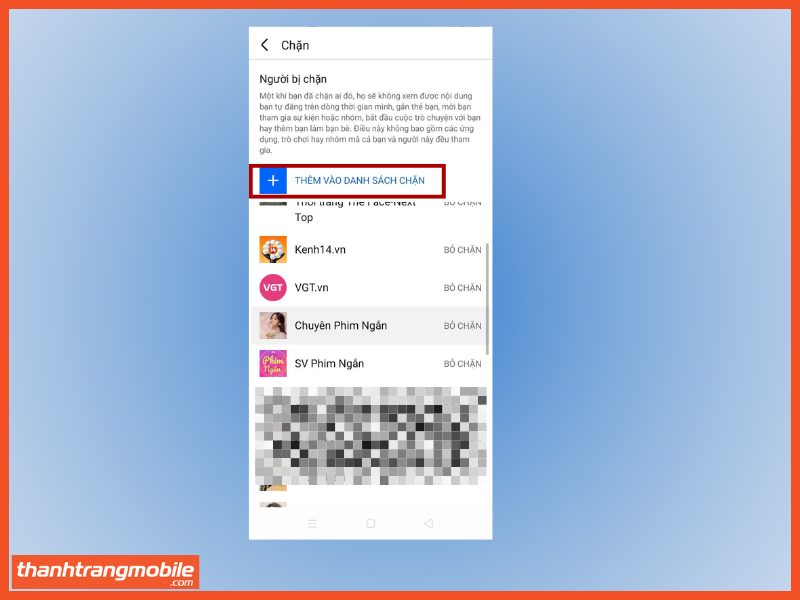
Bước 4: Chọn Chặn -> CHọn Chặn lần nữa để xác nhận hoàn tất.
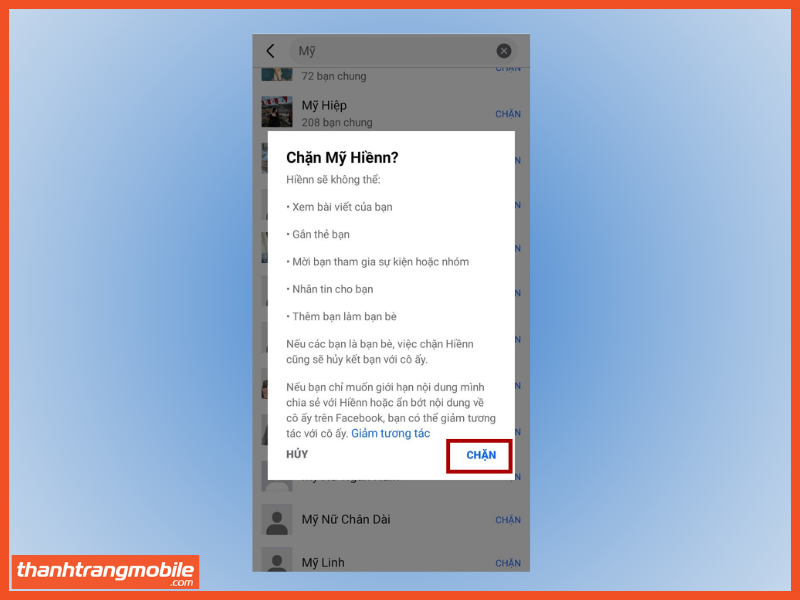
Cách chặn tài khoản Facebook trên máy tính cá nhân
Bước 1: Vào trang cá nhân Facebook trên máy tính cá nhân -> Chọn biểu tượng ảnh đại diện có dấu mũi tên nhỏ ở trên bên phải màn hình
Bước 2: Chọn Cài đặt trong mục Cài đặt và quyền riêng tư
Bước 3: Chọn trang và trang cá nhân bị chặn trong mục Chặn
Bước 4: Gõ tên tài khoản người muốn chặn trong khung Thêm vào danh sách chặn
Bước 5: Nhấn chặn để hoàn tất thao tác
Lợi ích của việc dùng cách gỡ block trên facebook
Việc sử dụng cách bỏ chặn trên Facebook không chỉ giúp bạn khôi phục lại các kết nối mà còn mang đến nhiều lợi ích thiết thực trong giao tiếp, công việc và đời sống cá nhân. Dưới đây là những lợi ích nổi bật khi bạn thực hiện cách gỡ block trên Facebook một cách hợp lý:
- Khôi phục lại mối quan hệ: Việc huỷ chặn trên Facebook giúp bạn mở lại cánh cửa giao tiếp với người thân, bạn bè hoặc đồng nghiệp sau khi xung đột đã được giải quyết. Đây là cách để bạn thể hiện thiện chí và sẵn sàng làm lành.
- Tiện lợi cho công việc và học tập: Cách gỡ chặn Facebook trên điện thoại sẽ giúp bạn nhanh chóng khôi phục liên lạc, đảm bảo không bỏ lỡ thông tin quan trọng trong công việc hay học tập.
- Mở lại quyền truy cập nội dung: Sau khi thực hiện cách bỏ chặn Facebook trên điện thoại, cả hai bên sẽ lại có thể xem các bài viết công khai, ảnh đại diện, và bình luận của nhau trên trang cá nhân.
- Giải tỏa cảm xúc tiêu cực: Việc gỡ chặn là dấu hiệu cho thấy bạn đã bình tĩnh và suy nghĩ chín chắn hơn. Điều này không chỉ giúp bạn cảm thấy nhẹ nhõm mà còn thể hiện bạn là người trưởng thành, biết cách xử lý các tình huống xã hội một cách văn minh.
- Tăng khả năng kết nối và xây dựng mạng lưới: Facebook là mạng xã hội kết nối hàng triệu người, việc gỡ block trên Facebook giúp bạn duy trì và mở rộng mối quan hệ thay vì giới hạn bản thân.
- Tự do kiểm soát kết nối cá nhân: Việc biết cách bỏ chặn trên Facebook giúp bạn chủ động kiểm soát danh sách chặn – từ đó, linh hoạt hơn trong việc duy trì các mối quan hệ phù hợp với từng giai đoạn cuộc sống.
Những điều cần lưu ý sau khi huỷ gỡ chặn facebook trên điện thoại
Sau khi thực hiện cách bỏ chặn trên Facebook, có một vài điểm quan trọng bạn cần lưu ý để tránh hiểu nhầm hoặc gặp rắc rối trong quá trình tương tác lại với người vừa được gỡ chặn:
- Không tự động kết bạn lại: Khi bạn gỡ chặn một người trên Facebook, hệ thống không tự động thêm người đó vào danh sách bạn bè. Nếu muốn kết nối lại, bạn phải gửi lời mời kết bạn như bình thường.
- Không khôi phục lại lịch sử tương tác: Tất cả các tin nhắn cũ, lượt tương tác hoặc thẻ gắn (tag) giữa bạn và người bị chặn trước đó sẽ không được khôi phục. Đây là điều bạn nên nhớ trước khi sử dụng cách gỡ block trên Facebook.
- Phải chờ 48 giờ nếu muốn chặn lại: Sau khi huỷ chặn trên Facebook, bạn phải đợi ít nhất 48 giờ nếu muốn chặn lại người đó. Điều này giúp ngăn chặn tình trạng sử dụng tính năng chặn để quấy rối.
- Thông tin hiển thị trở lại: Khi bỏ chặn, người kia có thể xem lại một số thông tin công khai của bạn như ảnh đại diện, bài viết ở chế độ “Công khai”, bình luận trong nhóm chung,… vì vậy hãy cài đặt lại quyền riêng tư nếu cần.
Nếu bạn sử dụng cách gỡ chặn Facebook trên điện thoại, hãy đảm bảo bạn đang dùng phiên bản ứng dụng mới nhất để mọi thao tác được thực hiện chính xác và dễ dàng hơn.
Câu hỏi thường gặp về cách gỡ bỏ chặn Facebook
Để giúp bạn hiểu rõ hơn và xử lý tình huống này một cách nhanh chóng, dưới đây là tổng hợp những câu hỏi thường gặp khi dùng cách gỡ bỏ chặn Facebook.
Bỏ chặn trên Facebook có thông báo cho người bị chặn không?
Không. Khi bạn thực hiện cách bỏ chặn Facebook trên điện thoại hoặc trên máy tính, Facebook hoàn toàn không gửi bất kỳ thông báo nào đến người kia. Họ chỉ nhận ra khi có thể tìm thấy bạn trở lại hoặc khi bạn chủ động tương tác.
Sau khi gỡ chặn có thể nhắn tin lại không?
Có. Sau khi bỏ chặn, bạn và người đó có thể nhắn tin lại với nhau thông qua Messenger. Tuy nhiên, nếu đã xóa đoạn hội thoại cũ thì bạn sẽ phải bắt đầu lại cuộc trò chuyện mới.
Làm sao để gỡ chặn nếu bị người khác chặn Facebook?
Nếu bạn đang tìm cách gỡ chặn khi bị người khác chặn Facebook, thì rất tiếc là bạn không thể chủ động gỡ chặn. Việc bỏ chặn hoàn toàn phụ thuộc vào người đã thực hiện thao tác chặn bạn trước đó.
Gỡ chặn có ảnh hưởng đến quyền riêng tư không?
Có thể. Khi bạn gỡ chặn Facebook trên điện thoại, các nội dung bạn để ở chế độ công khai sẽ hiển thị trở lại với người kia. Vì vậy, nếu bạn lo lắng về quyền riêng tư, hãy kiểm tra lại phần cài đặt quyền xem bài viết, danh sách bạn bè, ảnh đại diện,…
Kết luận
Việc nắm rõ cách bỏ chặn trên Facebook không chỉ giúp bạn khôi phục lại các mối quan hệ đã từng cắt đứt mà còn mang lại sự linh hoạt trong việc quản lý danh sách bạn bè và quyền riêng tư cá nhân. Nếu thấy bài viết của Thanh Trang Mobile hữu ích, đừng ngần ngại chia sẻ để nhiều người cùng biết cách xử lý khi cần nhé!


